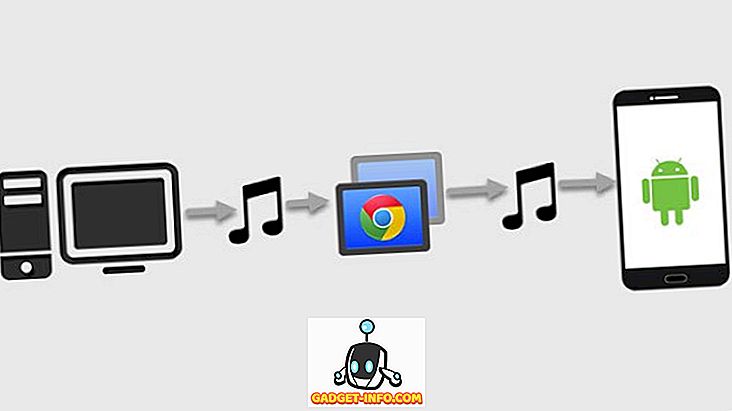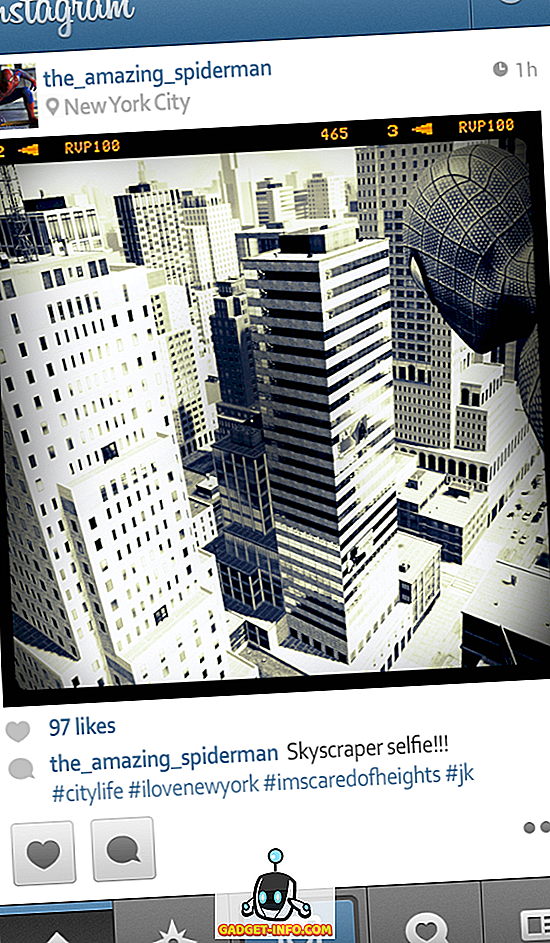Ето един бърз пост за тези, които искат да променят местоположението на папката за изтегляния в Google Chrome. Може да искате да направите това по много различни причини, но за повечето хора това вероятно се дължи на липсата на място на локалния ви твърд диск. Преместих папката си за изтегляне в моето NAS (Network Attached Storage) устройство. Тъй като е в мрежата и винаги е свързан, не е нужно да се тревожа за това, че внезапно ще се прекъсне.
Ще говоря за това какво ще се случи, ако промените местоположението на външен твърд диск, който понякога може да се прекъсне. Първо ми позволи да ви покажа как всъщност да промените местоположението за изтегляне в Chrome.
Промяна на папката за изтеглянията в Google Chrome
Първо кликнете върху иконата с три точки в горния десен ъгъл и кликнете върху Настройки .

След това превъртете надолу до дъното и кликнете върху Разширени.

Сега превъртете надолу още, докато стигнете до секцията Downloads .

Продължете и кликнете върху бутона Промяна и изберете ново местоположение. Както споменах по-рано, можете да изберете външно устройство, споделена папка, мрежово устройство и т.н., за да запазите изтеглянията. Наистина няма ограничение. Сега, ако изтеглянето цел изведнъж изчезва, т.е. да изключите външния твърд диск и т.н., тогава какво се случва?
В първия си тест избрах друга папка на моя C диск и след това я изтрих. Е, надявах се, че ще се върне по подразбиране на местоположението по подразбиране (папка за изтегляне), когато за първи път инсталирате Chrome, но това не е така. Вместо това, той прави нещо, което не очаквах! В моя случай, тя е създала папката в посочения от мен път и след това я запазила там. Въпреки това, това е най-вероятно, защото беше различна папка, която бях избрал на системния си дял.
Когато се опитах да променя папката за изтегляне на външно устройство и след това изключих устройството и извърших изтегляне, в крайна сметка ми даде диалоговия прозорец Save as .

Така че, ако това е път, който може да се създаде отново, той ще продължи напред и ще създаде пътя и ще запази изтеглянето там. Ако не, той просто ще изведе диалогов прозорец, в който можете да изберете мястото за изтегляне. Диалоговият прозорец „Запиши като“ ще продължи да се появява, докато целевият диск отново е наличен. Това е доста! Ако имате други въпроси относно Chrome, не се колебайте да публикувате коментар. Наслади се!